GDZ Informatika 7 osztály. Tankönyv [Rivkind Y.Y., Lysenko T.I., Chernikova L.A., Shakotko V.V.] 2020
3.4. E-könyv objektumok formázása
Válaszolj a kérdésekre
1. Milyen formátumban lehet a numerikus adatokat bemutatni?
A numerikus adatokat a következő formátumokban lehet benyújtani: Normál, Numerikus, Készpénz, Pénzügyi, Kamat, Törtrész, Szöveg, Dátum, Idő. A numerikus formátumot arra használjuk, hogy egy számot tizedes törtként képviseljünk egy adott számú tizedesjegyig, amelyre a számot kerekíteni fogjuk; a felhasználó beállíthatja a bit elválasztót szóközként. A monetáris és pénzügyi formátumokat a monetáris értékek képviseletére használják; a felhasználó beállíthatja a pénznem típusát. A cellában a százalékos értéket megszorozzuk 100-zal és hozzáadjuk a "%" szimbólumot. A Töredezett felhasználói formátumban megadhat egy számot törtrészként. Szöveg formátumban a numerikus értéket szövegként értelmezik, és matematikai műveleteket nem lehet rajta végrehajtani. A Dátum és Idő formátumban a numerikus adatokat különböző formában írt dátum- és időértékként értelmezzük.
2. Milyen adatformátumokat kell beállítani a következő adatokhoz: a tanuló magassága, a tanuló születési ideje, a tanuló vezetékneve, a tanuló otthoni telefonszáma, a vonatjegy ára, a fiúk százalékos aránya az osztály összes tanulóinak számában?
Diákmagasság - numerikus; a hallgató születési dátuma - dátum; tanuló vezetékneve - Szöveg; otthoni telefonszám - szöveg; vonatjegy ára - készpénz; fiúk százaléka az osztály tanulóinak összes számából - Százalék.
3. Milyen tulajdonságértékek állíthatók be a cellákban szereplő karaktereknél? Milyen eszközei vannak ennek?
A cellákban lévő karakterek következő tulajdonságainak értékét állíthatja be: betűtípus, betűméret, betűtípus, szín stb. Ezen beállítások megadásához használja az Alapszintű lap Betűtípusok csoportvezérlőit vagy a helyi menü Betűtípus parancsát.
4. Milyen tulajdonságértékeket lehet beállítani a táblázat celláihoz? Milyen eszközei vannak ennek?
Táblázatcellák esetén a következő tulajdonságokat állíthatja be: cella mérete, színe és kitöltési típusa, a cella szegély értéke (vonal színe, vastagsága, stílusa stb.), A cella szövegének orientációja, a cellák egyesítése, a cella adatok igazítása, a szövegátvitel és tovább. E paraméterek beállításához használja a Basic => Cells => Format parancsokat.
5. Milyen táblázatformázási műveleteket lehet végrehajtani? Milyen eszközei vannak ennek?
Táblázat formázásakor megadhatja a következő tulajdonságokat: oszlopszélesség, sormagasság, táblázatstílusok, sorok (oszlopok) elrejtése vagy megjelenítése a táblázatban stb. A beállítások végrehajtásához használja a cereals Cells, Edit, Styles parancsokat.
6. Milyen esetekben kell megváltoztatnia az oszlopok szélességét és a sorok magasságát?
Az oszlopszélesség és a magasság megváltozik, ha ezek a paraméterek nem elegendőek a cellákban található összes adat megjelenítéséhez. A legkényelmesebb az oszlopszélességet és a magasságot automatikus választással elvégezni.
7. Mi a célja a sorok vagy oszlopok elrejtésének? Hogyan hajthatjuk végre ezeket a műveleteket? Hogyan jeleníthetek meg rejtett tárgyakat?
Sorok és oszlopok elrejtése akkor használható, ha a táblázat kitöltött része elég nagy, és néhány oszlopra (sorra) ideiglenesen nincs szükség a munkához. Oszlopok (sorok) elrejtéséhez válassza ki őket, és hajtsa végre a parancsok sorrendjét. Alapszintű cellák => Formátum => Elrejtés vagy Megjelenítés => Sorok (oszlopok) elrejtése. A rejtett oszlopok (sorok) megjelenítéséhez válassza ki azokat az oszlopokat (sorokat), amelyek közé a rejtettek kerülnek, és hajtsa végre a Basic => Cells Format => Hide vagy Show => Oszlopok (sorok) megjelenítése parancsok sorrendjét.
8. Hogyan lehet több cellát egyesíteni? Mire használják?
Ha több cellát szeretne egybe egyesíteni, jelölje ki ezeket a cellákat, majd válassza az Egyesítés gombot a szalagon, és helyezze őket a közepére, vagy hajtsa végre a parancssorozatot. Alapvető cellák => Formátum => Cellák formázása ... => Igazítás: => Névjegy cellák összekapcsolására. Cellák egyesítése a táblák felépítésének diverzifikálása érdekében.
9. Miért formázza a táblázatobjektumokat?
A táblázatok formázása a bennük bemutatott adatok egyértelmű és kényelmes megjelenítésére szolgál.
10. Hogyan lehet használni a stílusokat az Excel programban? Mely e-könyv objektumokra lehet stílusokat alkalmazni?
A táblázatok gyors formázásához használhatja a szokásos tervezési stílusokat. Ehhez válassza ki a táblázat összes celláját a kitöltött adatokkal, hajtsa végre az Alap -> Stílusok -> Formázás táblázatként elemet, és válassza ki a kívánt stílust. Ez megváltoztatja az egész asztal tervezési stílusát. Ne feledje, hogy ezek a stílusok csak a betűtípus, a szegély és a kitöltési tulajdonságok értékeit változtatják meg
Az egyes cellatartományok gyors formázásához az Excel táblázatban van egy bizonyos szabványos stíluskészlet. Stílus alkalmazásához válasszon ki egy cellatartományt, futtassa az Alap -> Stílusok -> Cellastílusok elemet, és válassza ki a listastílusok egyikét.
11. Hogyan lehet törölni a telepített formátumokat?
Az összes telepített formátum törléséhez, azaz az alapértelmezett formátumhoz való visszatéréshez válassza ki a kívánt cellákat, és hajtsa végre az Alap -> Szerkesztés -> Törlés -> Formátumok törlése parancsot.
12. Lehetséges-e más karakterformátumot beállítani egy cellában? Hogyan kell csinálni?
Ugyanazokat az adatokat különböző formátumokban lehet benyújtani. A numerikus adatokhoz a következő formátumokat használják: numerikus, monetáris, százalékos, szöveges, tört és dátumformátum. A formátum megváltoztatása nem változtatja meg az adatokat a táblázat cellájában, hanem csak egy bizonyos módszert határoz meg azok megjelenítésére.
A numerikus adatok táblázatos cellákban történő megjelenítésének módja eltérő lehet. Például a 3.49. Ábra példákat mutat be ugyanazon szám és azonos dátum különböző formátumokban való megjelenítésére.
Felhívjuk figyelmét, hogy a formázás nem változtatja meg az adatokat a táblázat cellájában, hanem csak egy bizonyos nézetet állít be az ábrázolásukhoz. Az adatok tényleges értéke a képletsávban látható a megfelelő cellaáram létrehozásával (B8 cella).
Az Excel numerikus adatait többféle formátumban lehet benyújtani.
Az Általános formátum (B4 cella) az alapértelmezett formátum. Leginkább a számok ábrázolására szolgál, amint bevitték őket.
A numerikus formátumot (B5 cella) arra használjuk, hogy egy számot tizedes törtként képviseljünk egy adott számú tizedesjegyig, amelyre a számot kerekíteni kell. Ha a cellában lévő számnak kevesebb vesszője van a vessző után, mint a formátum, akkor a kijelző alatt a jobb oldalon található nullákkal egészül ki. Ebben a formátumban megadhat egy bitcsoport-elválasztót is három számjegyű csoportok közötti térként. Beállíthat egy speciális megjelenítési stílust a negatív számokhoz.
Pénznem formátumban (B6 cella) a pénznem megjelölése hozzáadódik a számhoz. A számjegycsoportok felosztása automatikusan be van állítva.
A felhasználó beállíthatja a tizedesjegyek számát, amelyre a számot kerekíteni kell.
 ГДЗ Підручник Інформатика 2020 Ривкінд Чернікова Лисенко Генеза
ГДЗ Підручник Інформатика 2020 Ривкінд Чернікова Лисенко Генеза
 Якщо помітили в тексті помилку, виділіть її та натисніть Ctrl + Enter
Якщо помітили в тексті помилку, виділіть її та натисніть Ctrl + Enter 22.02.2021,
22.02.2021,
 2 403,
2 403,
 0
0
 Назад
Назад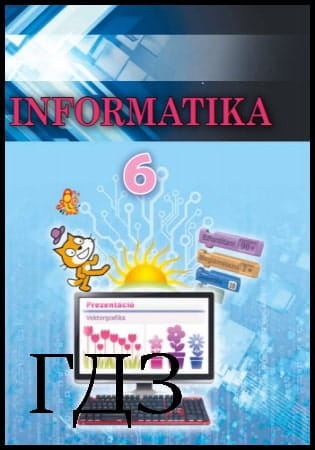
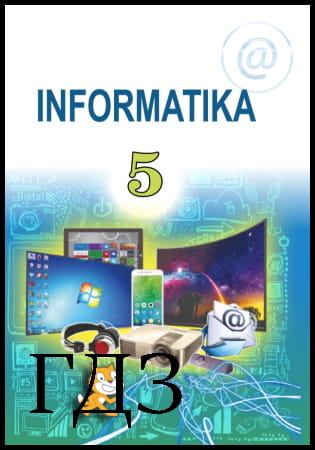
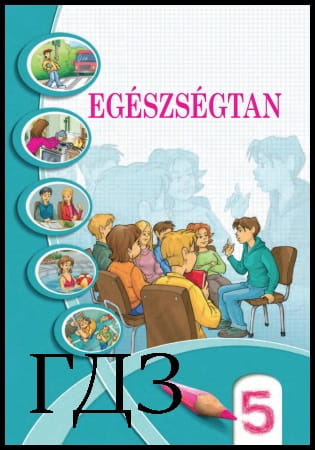

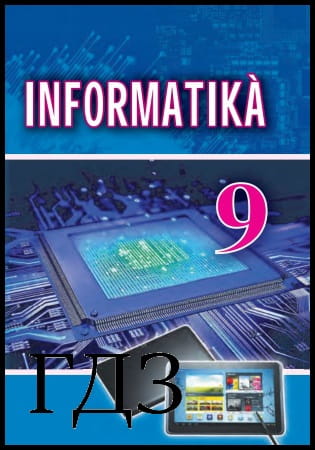
![ГДЗ Природознавство 5 клас. Підручник [Ярошенко О.Г., Бойко В.М.] 2018 ГДЗ Природознавство 5 клас. Підручник [Ярошенко О.Г., Бойко В.М.] 2018](/uploads/posts/2019-04/1555779316_5_p_y_u2018.jpg)
![ГДЗ Основи правознавства 9 клас. Підручник [Наровлянський О. Д.] 2017 ГДЗ Основи правознавства 9 клас. Підручник [Наровлянський О. Д.] 2017](/uploads/posts/2019-02/1550928122_9k_p_n_2017.jpg)
![ГДЗ Українська мова 8 клас. Підручник [Глазова О.П.] 2021 ГДЗ Українська мова 8 клас. Підручник [Глазова О.П.] 2021](/uploads/posts/2021-10/1633720388_8k_y_g_2021.jpg)
![ГДЗ Вступ до історії 5 клас. Підручник [Гісем О.В.] 2018 ГДЗ Вступ до історії 5 клас. Підручник [Гісем О.В.] 2018](/uploads/posts/2019-07/1564163269_5k_i_h_2018.jpg)